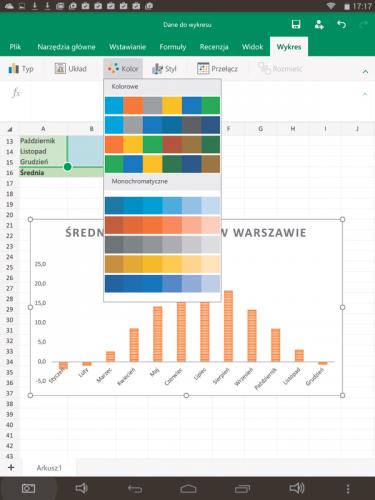Przewodnik po pakiecie Office 2016 dla Androida

Otwieranie oraz tworzenie dokumentu odbywa się dokładnie tak samo jak w Wordzie. Tutaj także możesz użyć szablonu, ale na potrzeby tego warsztatu posłużyliśmy się pustym dokumentem, do którego wprowadziliśmy dane. Po uruchomieniu aplikacji naciśnij Nowy, a potem Pusty skoroszyt. Aby wpisać dane do komórki, stuknij ją dwa razy i wprowadź tekst lub cyfry.
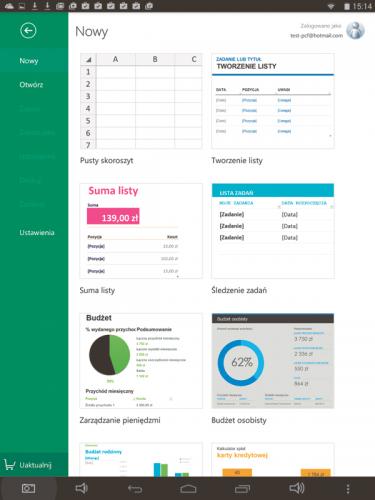

Po wprowadzeniu danych trzeba zdefiniować rodzaj danych, tak by aplikacja wiedziała, które z nich to liczby. W tym celu zaznacz pierwszą komórkę ciągu palcem, a następnie rozciągnij zaznaczenie na całość. Kliknij ikonę ABC123 i z listy wybierz 12 Liczba. Liczbę miejsc po przecinku, które mają być widoczne, określasz za pomocą przycisków w sekcji Format liczb.
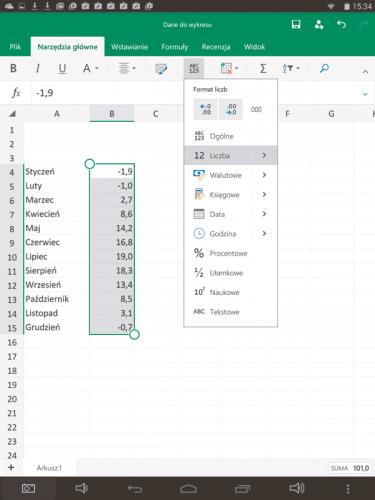

Jeśli chcesz uzyskać miejsce na tytuł tabeli lub opis danych, użyj funkcji scalania komórek. Zaznacz miejsca, które chcesz przekształcić w jedno pole, i w zakładce Narzędzia główne kliknij Justowanie. Na panelu zaznacz Scal i wyśrodkuj. Jeśli w tabeli pozostał zbędny wiersz, zaznacz go, naciskając numer, a następnie z podręcznego menu wybierz . W ten sam sposób dodajesz wiersze, możesz to także zrobić po naciśnięciu ikony z symbolem tabelki z zielonym plusem i czerwonym iskem i kliknięciu Wstaw wiersze.
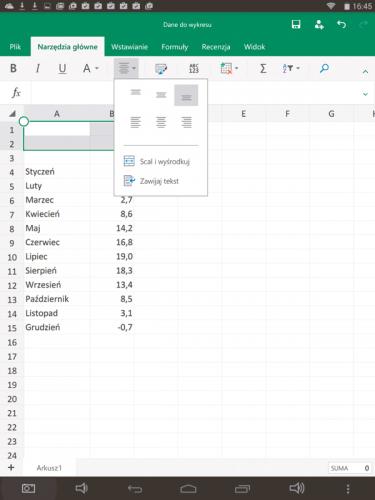
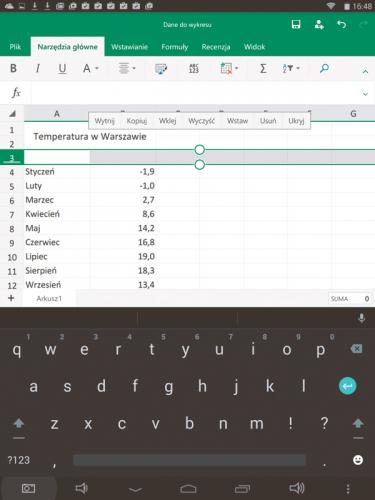

Mobilny Excel 2016 oferuje sporo możliwości formatowania. Oprócz narzędzi do formatowania tekstu, które działają tak samo jak w edytorze tekstu, masz do dyspozycji panel formatowania tabeli. Jeśli zaznaczysz komórki i klikniesz ikonę z symbolem pędzla i tabelki, będziesz mógł wybrać formatowanie tła i tekstu.
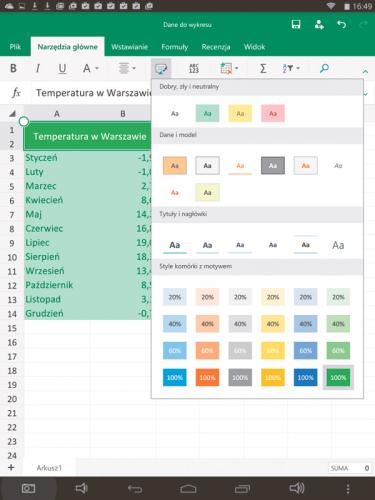

Po dodaniu danych i sformatowaniu tabeli możesz przystąpić do obliczeń. Jeśli chcesz skorzystać z prostej formuły, np. obliczania średniej, zaznacz pole pod ciągiem liczb i kliknij symbol sumy. Na panelu pojawi się pięć najczęściej używanych formuł. Kliknij Średnia. Excel powinien poprawnie zidentyfikować zakres, ewentualne korekty wprowadź, manipulując zaznaczeniem. Po naciśnięciu zielonego znaczka, zobaczysz wynik.
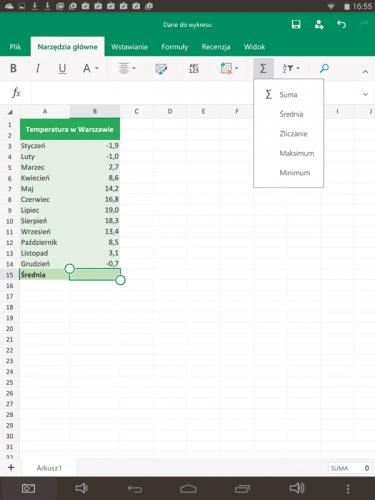

Jeśli chcesz skorzystać z bardziej wyrafinowanych formuł matematycznych, statystycznych lub biznesowych, znajdziesz je w zakładce Formuły. Pełna baza formuł jest ukryta pod ikoną z symbolem książki. Oczywiście formułę i zakres danych można edytować ręcznie w polu formuły, znajdującym się powyżej arkusza.
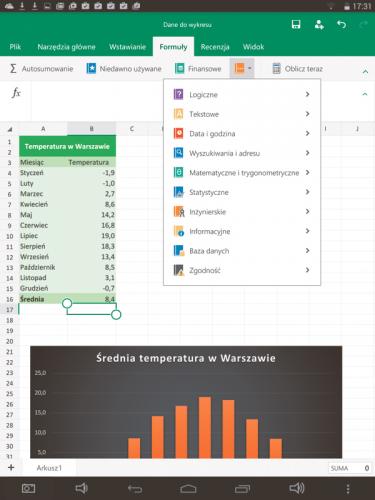

Narzędzia do tworzenia wykresów są zlokalizowane w zakładce Wstawianie. Tworzenie wykresów w Excelu 2016 jest w dużym stopniu zautomatyzowanie. W pierwszej kolejności zaznacz dane, które będą uwzględnione na wykresie, i kliknij przycisk Wykres. Do wyboru masz szereg odmian wykresów, jeśli nie jesteś pewien, który wybrać, kliknij Polecane.
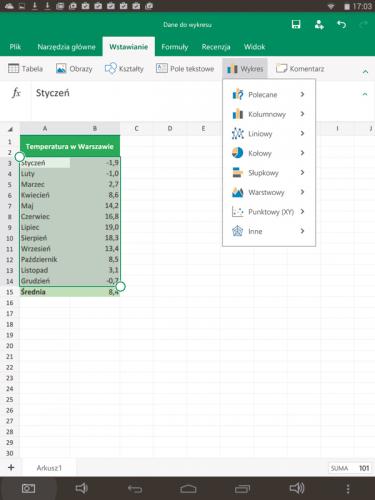

Program wyselekcjonuje odmiany wykresów, które najbardziej pasują do struktury wybranych informacji. Po kliknięciu wybranego wykresu pojawi się on obok tabeli. W mobilnym Excelu nie ma możliwości zmiany nazwy serii danych na wykresie, więc trzeba umieścić ją w tabeli nad liczbami. Można natomiast zmienić tytuł, pukając w niego dwa razy.

Nie zabrakło też możliwości kolorowania wykresów. Z listy pod ikoną Kolor możesz wybrać barwy wykresu, natomiast na liście Styl znajdują się predefiniowane układy formatowania. Gotowy wykres można wstawić do innego dokumentu Office. W tym celu przytrzymaj grafikę palcem i z podręcznego menu wybierz Kopiuj, a następnie wklej ją do pliku tekstowego lub prezentacji.